URL trong WordPress không chỉ ảnh hưởng đến trải nghiệm người dùng mà còn tác động trực tiếp đến SEO và hiệu suất website. Tuy nhiên, có nhiều trường hợp bạn cần thay đổi URL, như khi chuyển đổi cấu trúc permalink, sửa lỗi liên kết gãy hoặc thay đổi domain. Vậy cách sửa URL trong WordPress như thế nào để vừa an toàn và hiệu quả mà không làm ảnh hưởng đến thứ hạng website? Cùng Tino tìm hiểu qua bài viết dưới đây nhé!
Khi nào cần sửa URL trong WordPress?
Tối ưu hóa SEO cho website
URL đóng vai trò quan trọng trong việc tối ưu hóa công cụ tìm kiếm (SEO). Nếu URL của bạn quá dài, chứa các ký tự đặc biệt hoặc không mô tả chính xác nội dung bài viết, điều này có thể ảnh hưởng tiêu cực đến thứ hạng tìm kiếm. Việc thay đổi URL thành một định dạng ngắn gọn, dễ đọc và chứa từ khóa liên quan sẽ giúp cải thiện khả năng hiển thị trang web trên các công cụ tìm kiếm.
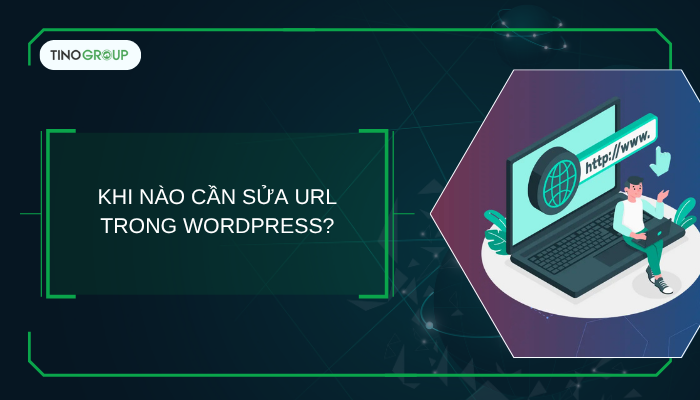
Tái cấu trúc hoặc tổ chức lại nội dung
Trong quá trình phát triển website, đôi khi bạn cần phải tái cấu trúc hoặc phân loại lại nội dung để phù hợp với chiến lược mới. Điều này có thể dẫn đến việc thay đổi các danh mục, thẻ hoặc tên bài viết, khiến URL cũ không còn phù hợp. Việc cập nhật URL để phản ánh đúng cấu trúc mới sẽ giúp người dùng dễ dàng tìm kiếm thông tin hơn và đảm bảo tính nhất quán trong toàn bộ trang web.
Khi chuyển đổi tên miền hoặc di chuyển website
Nếu bạn quyết định thay đổi tên miền hoặc di chuyển toàn bộ website sang một nền tảng khác, tất cả các URL hiện tại cũng cần được cập nhật để phản ánh địa chỉ mới. Việc này đảm bảo rằng các liên kết cũ vẫn hoạt động bình thường và tránh tình trạng lỗi 404, đồng thời duy trì lưu lượng truy cập và uy tín của trang web.
Khi cần khắc phục lỗi kỹ thuật hoặc trùng lặp nội dung
Trong một số trường hợp, các vấn đề kỹ thuật như URL trùng lặp hoặc cấu trúc sai có thể xảy ra, dẫn đến việc công cụ tìm kiếm đánh giá thấp trang web của bạn. Việc thay đổi URL và thiết lập chuyển hướng 301 (redirect) từ URL cũ sang URL mới là cách hiệu quả để giải quyết vấn đề này, đồng thời giữ nguyên thứ hạng SEO và tránh mất lưu lượng truy cập.
Những lưu ý khi sửa URL trong WordPress
- Bất kỳ thay đổi nào liên quan đến URL có thể gây lỗi hoặc ảnh hưởng đến hoạt động của website. Hãy luôn sao lưu dữ liệu trước khi thực hiện để có thể khôi phục nếu có sự cố xảy ra.
- Khi sửa URL của bài viết hoặc trang, các liên kết nội bộ trỏ đến URL cũ có thể bị lỗi. Bạn cần cập nhật lại toàn bộ liên kết nội bộ để tránh lỗi 404.
- Sau khi thay đổi URL, bạn nên khai báo với Google Search Console để Google có thể lập chỉ mục lại các liên kết mới và tránh ảnh hưởng đến SEO.
- Sau khi thay đổi URL, hãy kiểm tra tất cả các liên kết nội bộ trên website để đảm bảo chúng vẫn hoạt động chính xác.
- Chỉ nên thay đổi URL khi thực sự cần thiết. Nếu không, hãy giữ nguyên URL để duy trì tính ổn định.
- Nhiều plugin và theme có thể sử dụng URL cũ, vì vậy bạn cần kiểm tra và cập nhật lại trong các cài đặt liên quan để tránh lỗi hiển thị hoặc chức năng không hoạt động.
- Nếu URL cũ đã được chia sẻ rộng rãi trên mạng xã hội, email hoặc các nền tảng khác, hãy thông báo cho người dùng hoặc đối tác về việc thay đổi URL.

Hướng dẫn cách sửa URL trong WordPress
Cách thay đổi cấu trúc permalink mặc định
Bước 1: Đăng nhập vào bảng điều khiển WordPress.
Bước 2: Từ menu bên trái, chọn Settings (Cài đặt) và sau đó chọn Permalinks (Đường dẫn tĩnh)
Bạn sẽ thấy nhiều tùy chọn như:
- Mặc định (?p=123): Không thân thiện với SEO.
- Ngày và tên (/2025/02/21/sample-post/): Phù hợp với website tin tức.
- Tháng và tên (/2025/02/sample-post/): Tương tự, nhưng ít chi tiết hơn.
- Số bài viết (/archives/123): Không tối ưu cho SEO.
- Tên bài viết (/sample-post/): Thân thiện với SEO, phù hợp với hầu hết các website.
- Cấu trúc tùy chỉnh: Cho phép bạn tự thiết lập permalink theo ý muốn.
Khuyến nghị: Chọn “Tên bài viết” (/sample-post/) để có URL ngắn gọn và thân thiện với SEO.
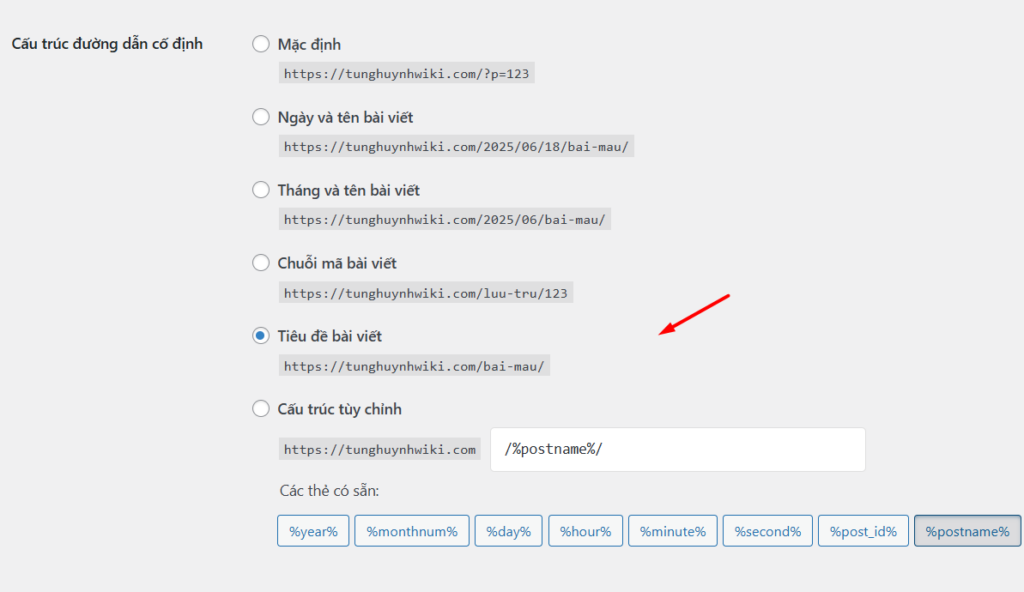
Nếu bạn muốn tạo cấu trúc riêng, hãy chọn “Cấu trúc tùy chỉnh” và sử dụng các thẻ sau:
- %postname%: Tên bài viết (ví dụ: /ten-bai-viet/).
- %category%: Danh mục bài viết (ví dụ: /danh-muc/ten-bai-viet/).
- %post_id%: ID bài viết (ví dụ: /123/ten-bai-viet/).
Ví dụ:
- /blog/%postname%/ → Thêm tiền tố “blog” vào URL.
- /%category%/%postname%/ → Thêm danh mục vào URL bài viết.
Bước 3: Sau khi chọn cấu trúc mong muốn, nhấn Save Changes (Lưu thay đổi).
WordPress sẽ cập nhật cấu trúc permalink của bạn.
Cách sửa URL riêng lẻ cho bài viết hoặc trang trong WordPress
Nếu bạn muốn thay đổi URL của một bài viết hoặc trang cụ thể trong WordPress mà không ảnh hưởng đến toàn bộ cấu trúc permalink, hãy làm theo các bước cơ bản sau:
- Đăng nhập vào bảng điều khiển WordPress.
- Vào Post (Bài viết) → All Posts (Tất cả bài viết) (hoặc Page (Trang) → All Page (Tất cả trang), nếu muốn sửa URL của trang).
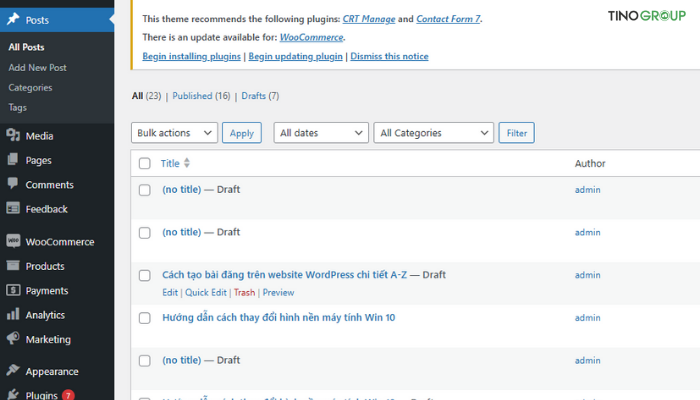
Chỉnh sửa URL trong trình chỉnh sửa Gutenberg (mới nhất)
- Trong trình chỉnh sửa, nhìn sang thanh công cụ bên phải.
- Mở tab Post.
- Click vào nút Link rồi nhập URL mong muốn (không dấu, không khoảng trắng, cách nhau bằng dấu “-”).
- Nhấn Cập nhật (Update) hoặc Xuất bản (Publish) để lưu thay đổi.
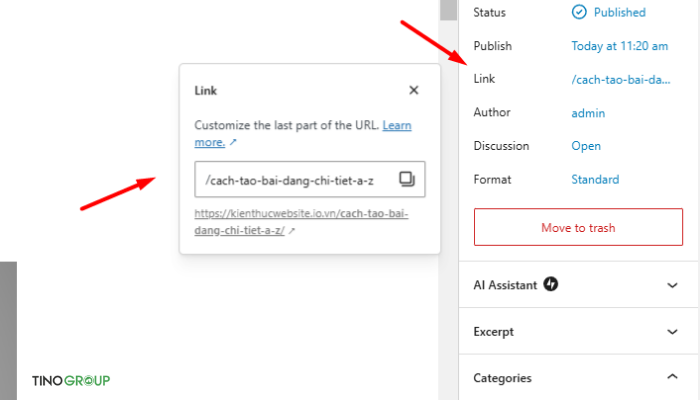
Chỉnh sửa URL trong trình chỉnh sửa Classic Editor (trình cũ)
Ở phía trên cùng của trình chỉnh sửa bài viết, bạn sẽ thấy phần URL bên dưới tiêu đề.
- Nhấn vào Edit (Chỉnh sửa) ngay bên cạnh đường dẫn URL.
- Nhập URL mới → Nhấn OK.
- Nhấn Update (Cập nhật) để lưu lại.
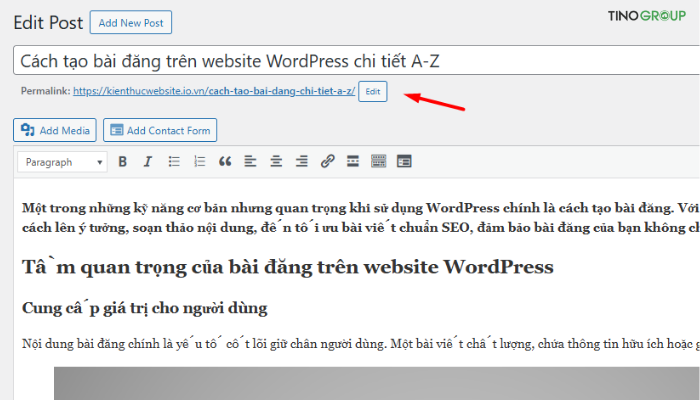
Mở bài viết/trang sau khi cập nhật để kiểm tra xem URL đã thay đổi đúng chưa.
Nếu bài viết có liên kết nội bộ trỏ đến URL cũ, hãy cập nhật chúng để tránh lỗi 404. Bạn có thể sử dụng plugin Better Search Replace để thay đổi hàng loạt.
Sửa nhanh URL
Bước 1: Vào mục Post/Page -> chọn All Post/Page
Bước 2: Tại bài viết/trang cần chỉnh sửa URL -> chọn Quick Edit (Sửa nhanh)
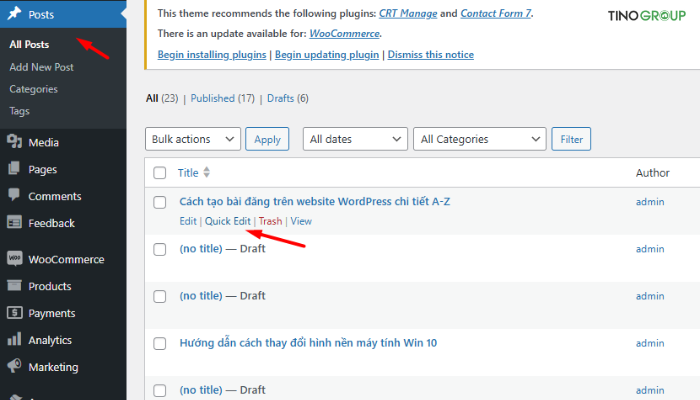
Bước 3: Nhập lại URL mới rồi nhấn Update.

Kết luận
Việc chỉnh sửa URL trong WordPress đòi hỏi sự cẩn trọng để tránh ảnh hưởng đến trải nghiệm người dùng và SEO. Với các phương pháp được hướng dẫn trong bài viết, bạn có thể thay đổi URL một cách dễ dàng, đảm bảo mọi liên kết đều hoạt động trơn tru. Đừng quên kiểm tra kỹ sau khi chỉnh sửa để tránh lỗi 404 hay mất lưu lượng truy cập. Chúc bạn thành công!
Những câu hỏi thường gặp
Tôi có cần thiết lập Redirect 301 khi sửa URL không?
Nếu bài viết/trang đã có lượng truy cập hoặc được lập chỉ mục trên Google, bạn nên thiết lập Redirect 301 để tránh mất traffic và ảnh hưởng SEO.
Tôi có thể hoàn tác thay đổi URL không?
Có. Nếu bạn đã sao lưu dữ liệu trước khi thay đổi, bạn có thể khôi phục lại URL cũ từ bản sao lưu. Nếu không, bạn cần chỉnh sửa thủ công hoặc sử dụng công cụ quản lý database.
Tại sao cần sao lưu trước khi sửa URL?
Việc sửa URL có thể dẫn đến lỗi kỹ thuật hoặc mất liên kết. Sao lưu giúp bạn khôi phục lại trạng thái ban đầu nếu xảy ra sự cố.
Có nên sử dụng ký tự đặc biệt trong URL không?
Không. URL chỉ nên chứa chữ cái, số và dấu gạch ngang (-). Các ký tự đặc biệt (ví dụ: @, #, $) hoặc khoảng trắng có thể gây lỗi và khó đọc cho cả người dùng lẫn công cụ tìm kiếm.
Làm thế nào để kiểm tra lỗi 404 sau khi thay đổi URL?
Sử dụng công cụ như Google Search Console để phát hiện lỗi 404 hoặc cài đặt plugin để kiểm tra các liên kết hỏng trên website.





![Chia sẻ 3 cách tạo bảng trong WordPress cực kỳ đơn giản [2025]](https://tino.vn/blog/wp-content/uploads/2025/12/cach-tao-bang-trong-wordpress-cover-150x150.png)

![Hướng dẫn thiết kế web với AI miễn phí, chuẩn SEO [2025]](https://tino.vn/blog/wp-content/uploads/2025/12/thiet-ke-web-voi-ai-mien-phi-cover-150x150.png)
![Hướng dẫn cách chia cột trong WordPress chuẩn SEO [2025]](https://tino.vn/blog/wp-content/uploads/2025/12/cach-chia-cot-trong-wordpress-cover-150x150.png)





![Hướng dẫn cách chặn spam comment WordPress hiệu quả [2025]](https://tino.vn/blog/wp-content/uploads/2025/10/chan-spam-comment-wordpress-cover-260x176.png)

![Cách chèn hình ảnh vào WordPress chuẩn SEO [2025]](https://tino.vn/blog/wp-content/uploads/2025/10/cach-chen-hinh-anh-vao-wordpress-cover-1-260x176.png)
![Cách lên lịch đăng bài trên website WordPress: dễ dàng cho người mới [2025]](https://tino.vn/blog/wp-content/uploads/2025/09/cach-len-lich-dang-bai-tren-website-wordpress-cover-260x176.png)
![Hướng dẫn cách chèn link vào WordPress chi tiết A-Z [2025]](https://tino.vn/blog/wp-content/uploads/2025/09/cach-chen-lien-ket-vao-wordpress-cover-260x176.png)
